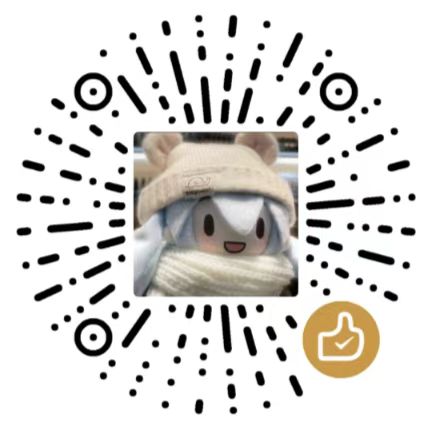基于hexo框架的博客搭建教程

基于hexo框架的博客搭建教程
M.Y基于hexo框架的博客搭建教程
Introduction: 从零到一,搭建一个属于你自己的个人网站!
特别感谢:Fomalhaut🥝 ,安知鱼 ,桃子,MortalCat
1. 环境准备
演示操作系统:windows11 专业版
需要的环境:
- git:https://git-scm.com/downloads
- Nodejs:https://nodejs.org/zh-cn/download/
- Hexo:见下文
- GitHub 账号(https://github.com/ 需要自行注册 ps: 学会科学上网) / 云服务器(特别注意: 中国内地服务器需要备案)
- VScode:https://code.visualstudio.com/download
各种环境的安装教程自行上网查找
注:
Nodojs安装好后,最好需要更换npm源(npm默认源为国外,下载速度较慢,可能引起部分依赖无法安装问题)
换源:
1 | npm config set registry https://registry.npmmirror.com/ |
2. 安装Hexo
安装好git和Nodejs后,在终端执行:
1 | npm install -g hexo-cli |
hexo -v 验证安装,成功会输出版本信息
3. 初始化项目
选择一个路径,这个路径即你博客之后所有本地文件所放的路径。建议在系统盘之外。
使用hexo init来初始化项目:
1 | hexo init example |
进入项目文件夹后打开终端,安装依赖:
1 | npm -i |
此时整个项目初始化完毕:
你的项目应包含以下结构:
【node_modules】:依赖包
【scaffolds】:生成文章的一些模板
【source】:用来存放你的文章
【themes】:主题
【_config.landscape.yml】:默认主题的配置文件
【config.yml】:网站的配置文件
【package-lock.json】:项目名称、描述、版本、运行和开发等信息
此时,你已经成功拥有一个个人网页了!
如何打开?
需要常说的hexo三连
即以下命令:
1 | hexo clean && hexo generate && hexo server // Git BASH终端 |
或者简写为:
1 | hexo cl && hexo g && hexo s // Git BASH终端 |
成功应看到以下信息:
其代表你的网站服务在本地的4000端口开放(前提保证你的4000端口不被其他服务占用,如被占用可手动指定其他端口打开 例如:-p 5000)
访问http://localhost:4000 或 http://127.0.0.1:4000 就可以看到你的网页了!
当然,网页中各种文字,描述,标题,图片等等都是可以改的,具体将在后文介绍
4. 上传至github/云服务器
你的网页目前只能在本地运行,也就是说,别人是无法访问的。
那么,如何像真正的网站那样,通过一个链接实现所有人都能访问呢?
你需要将你的网站推送到与公网连接的服务器上。
这里有两种方案:(以下配置方案二选一即可)
一. github pages
优点:完全免费的服务,免费生成的域名,操作方便
缺点:网站的访问速度较慢,部分资源很难加载,可能需要科学上网才能访问到你的网页
以下以github pages为例进行上传:
配置git,创建仓库,连接到github
- 第一步:注册github账号(需要科学上网)
- 第二步: 注册完成后,点击右上角的
+按钮,选择New repository,创建一个<用户名>.github.io的仓库。
配置如下:
注意:格式必须为xxx.github.io!且必须选择Public!
- 第三步: 需要配置好git用户名和邮箱:
1 | git config --global user.name "your-username" |
通过git config -l 检查是否配置成功
- 第四步: 连接到github
执行以下命令生成ssh公钥:
1 | ssh-keygen -t rsa -C "your-email" |
之后打开C盘下用户文件夹下的.ssh的文件夹,会看到 id_rsa.pub
用记事本打开上述图片中的公钥(id_rsa.pub),复制里面的内容。
进入github,点击右上角头像 选择settings,进入设置页后选择 SSH and GPG keys,名字随便起,公钥填到Key那一栏。
- 测试连接:
1 | ssh -T git@github.com |
成功信息:
将网站上传到github
首先需要安装依赖:
进入本地博客网站的目录后,运行如下命令:
1 | npm install hexo-deployer-git --save |
之后打开目录下的_config.yml,这是整个Hexo框架的配置文件,里面可以修改网站的各种配置。
找到deploy配置:
将repository修改为你自己的github项目地址即可,还有分支要改为main代表主分支
例如:
1 | deploy: |
配置保存后,运行hexo三连上传:
1 | hexo clean && hexo generate && hexo deploy // Git BASH终端 |
简写为:
1 | hexo cl && hexo g && hexo d // Git BASH终端 |
如果出现Deploy done,则说明部署成功了。
此时进入你的项目,可以看到有多出的文件了:
此时点击上方settings:
在pages这里修改分支为main
等待出现上方的Visit site,就说明上传成功了,可以通过网址访问了
二. 云服务器
优点:内地访问速度快
缺点:云服务器需要付费,需要额外购买域名,且需要进行备案(港澳台除外)
配置教程:
首先你需要有一台云服务器(Linux系统)实例,这里以基于Debian 发行版的Ubuntu 22.04为例
对于个人博客,建议使用1核CPU、1GB内存、20GB存储及以上配置的轻量级配置;带宽适量提高
本地端环境配置
见上文,初始化项目结束,可以通过localhost访问即可。
服务端环境配置
前置:
开放服务器常用端口,配置好防火墙或安全组等
访问服务器终端进行环境配置
1. 安装git和nginx
更新软件包:
1 | sudo apt update |
安装Nginx:
1 | sudo apt -y install nginx git |
验证:
1 | nginx -v |
启动nginx服务:
1 | systemctl enable nginx.service |
查看状态:
1 | systemctl status nginx.service |
如果显示active,那么就代表安装成功了。
2. 配置git仓库和HOOK
创建git用户:
1 | #创建用户,用户名为git |
把git用户添加到sudo用户组中:
输入sudo vi /etc/sudoers,打开sudoers文件
到代码行root ALL=(ALL) ALL,然后在这一行下添加以下代码git ALL=(ALL) ALL。
输入完毕之后,按wq!强制保存退出vi。
切换到git用户,添加SSH Key文件并且设置相应的读写与执行权限:
1 | # 切换用户 |
然后把之前在客户端设置的SSH Key,复制到authorized_keys文件中,保存后退出。
配置权限:
1 | chmod 600 ~/.ssh/authorized_keys |
创建一个新的文件夹,用于存放git仓库:
1 | mkdir /home/git/ |
修改权限:
1 | chown -R $USER:$USER /home/git/ |
创建git仓库:
1 | cd /home/git/ |
创建hook:
1 | vim ~/blog.git/hooks/post-receive |
输入以下内容:
1 | git --work-tree=/home/www/blog --git-dir=/home/git/blog.git checkout -f |
1 | # 在john.git/hooks文件夹下,修改post-receive文件权限,使其能够被正常执行 |
在本地的网站配置文件中配置如下:
1 | deploy: |
再运行hexo cl; hexo g; hexo d即可部署到服务器上
3. 配置nginx环境
创建托管地址:
1 | mkdir -p /home/www/blog |
这是之后博客网页文件的上传地址
之后找到nginx的配置文件(nginx.conf)
一般位于/etc/nginx,也可以用nginx -t来查找:
修改配置文件中的server项:
1 | server { |
主要是修改server_name与root,server_name修改为域名,没有域名就不用修改了,root就是blog静态资源文件目录。
然后重启nginx服务:
1 | sudo systemctl restart nginx.service |
5. 自定义域名
首先你需要去搜索你想要的域名去购买一个
在各大云厂商都可以购买(阿里云/腾讯云/百度云……)
之后就可以进行域名的解析了
推荐这篇文章:https://www.cnblogs.com/luoweifu/p/18361568
例如:连接域名到github:
即添加CNAME记录,将你的域名指向github给你分配的域名。
6. 网站页面修改和主题美化
默认的hexo页面非常简介而且不美观,因此想要让自己的博客变得好看起来,我们可以使用自定义的主题!
一. 主题配置
hexo有很多种主题,可以到官网去下载或者在线预览各种主题样式的网页:http://hexo.io
下载并应用主题:
这里以butterfly主题为例:
使用npm安装(也可以如上,从官网搜索该主题并安装)
1 | npm i hexo-theme-butterfly |
修改网站的配置文件,将主题theme改为butterfly:
安装依赖:
1 | npm install hexo-renderer-pug hexo-renderer-stylus --save |
重新hexo三连,可以看到网页已经切换了主题:
基础信息配置:
我们可以看到,现在标题还是Hexo,而且我们的头像,昵称什么的也不对,因此我们需要去配置文件中修改。
注意!网页配置文件和主题配置文件的区别:
本文中,所指的网页配置文件指的是_config.yml
而主题配置文件,指的是_config.landscape.yml或_config.butterfly.yml
这里,如果是通过npm安装的,我们的_config.butterfly.yml会在这个位置:
1 | ……\node_modules\hexo-theme-butterfly\_config.yml |
我们可以将这个文件复制一份到根目录,并重命名为:_config.butterfly.yml
这样方便编辑,且hexo默认第一优先使用的是这里复制的文件。
接下来,我们就可以编辑配置文件了!
_config.yml 网站配置文件:
- Site项:
1 | # Site |
| 项目 | 内容 |
|---|---|
| title | 网站的标题 |
| subtitle | 副标题 |
待更新中……
7. 图床配置
待更新中……